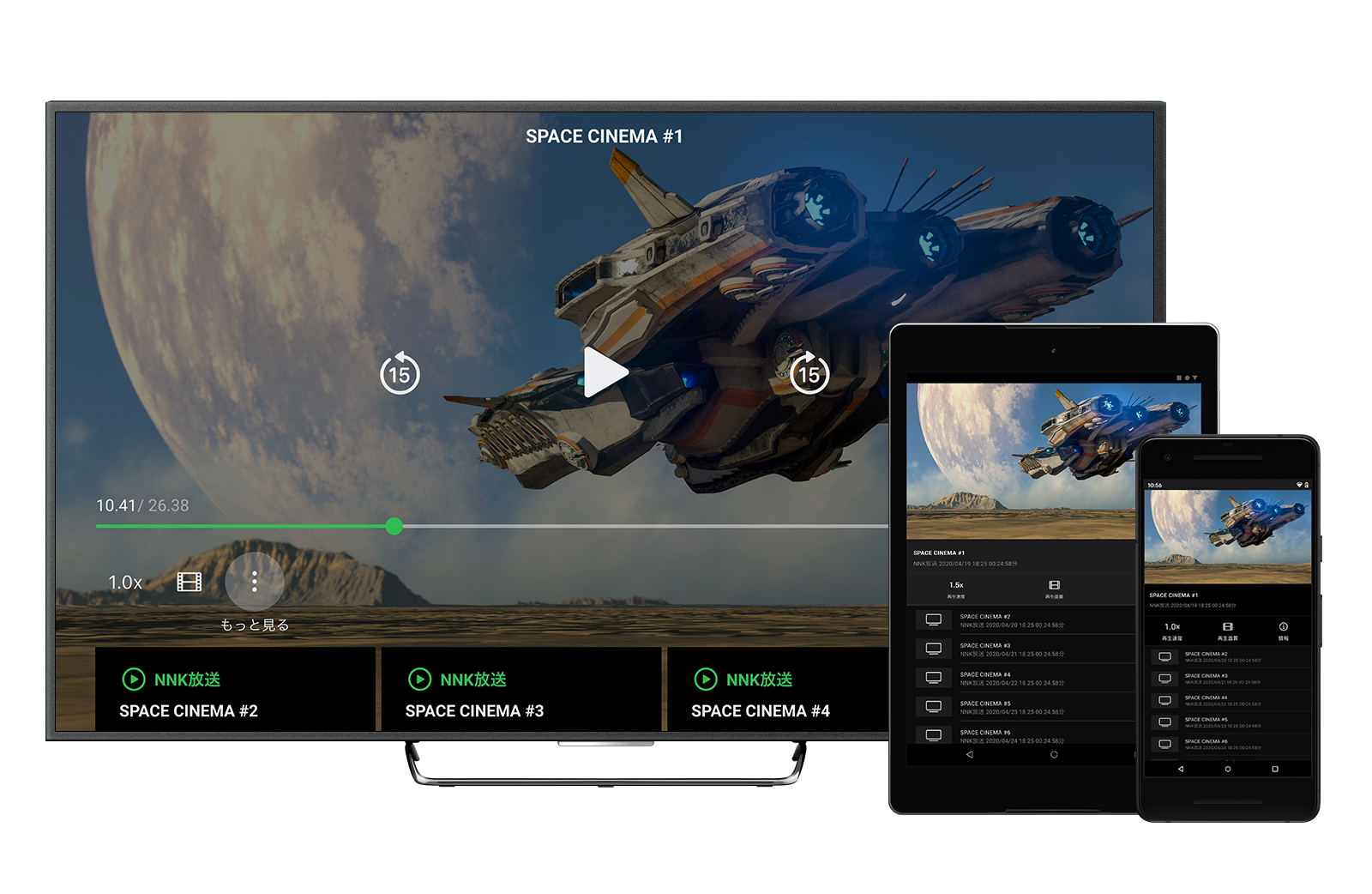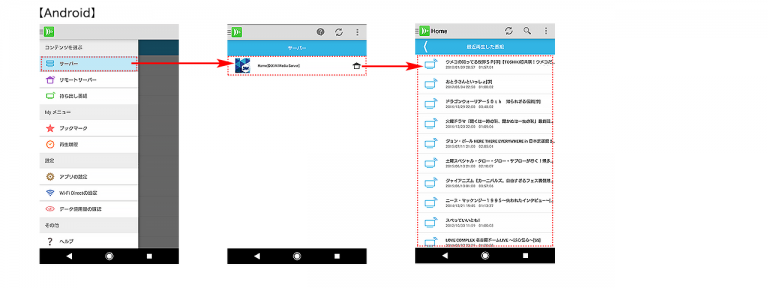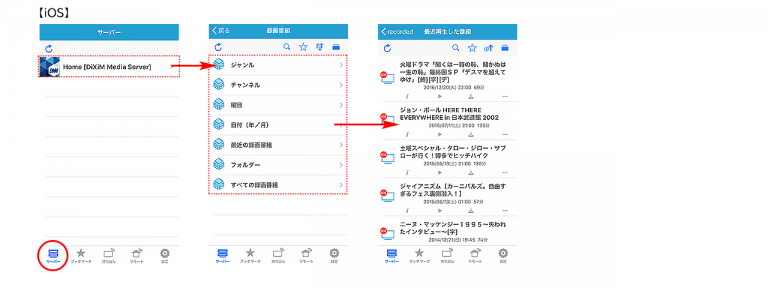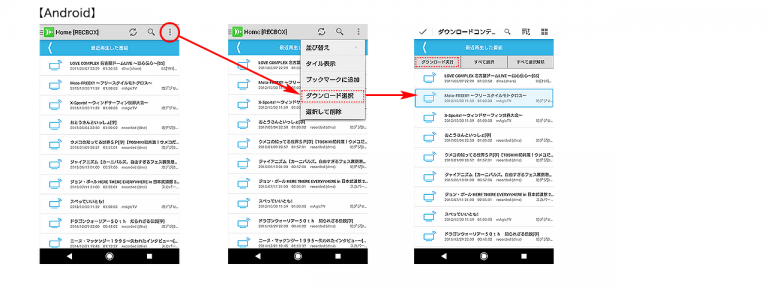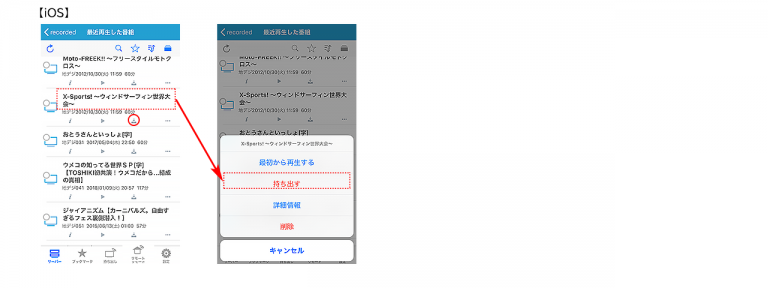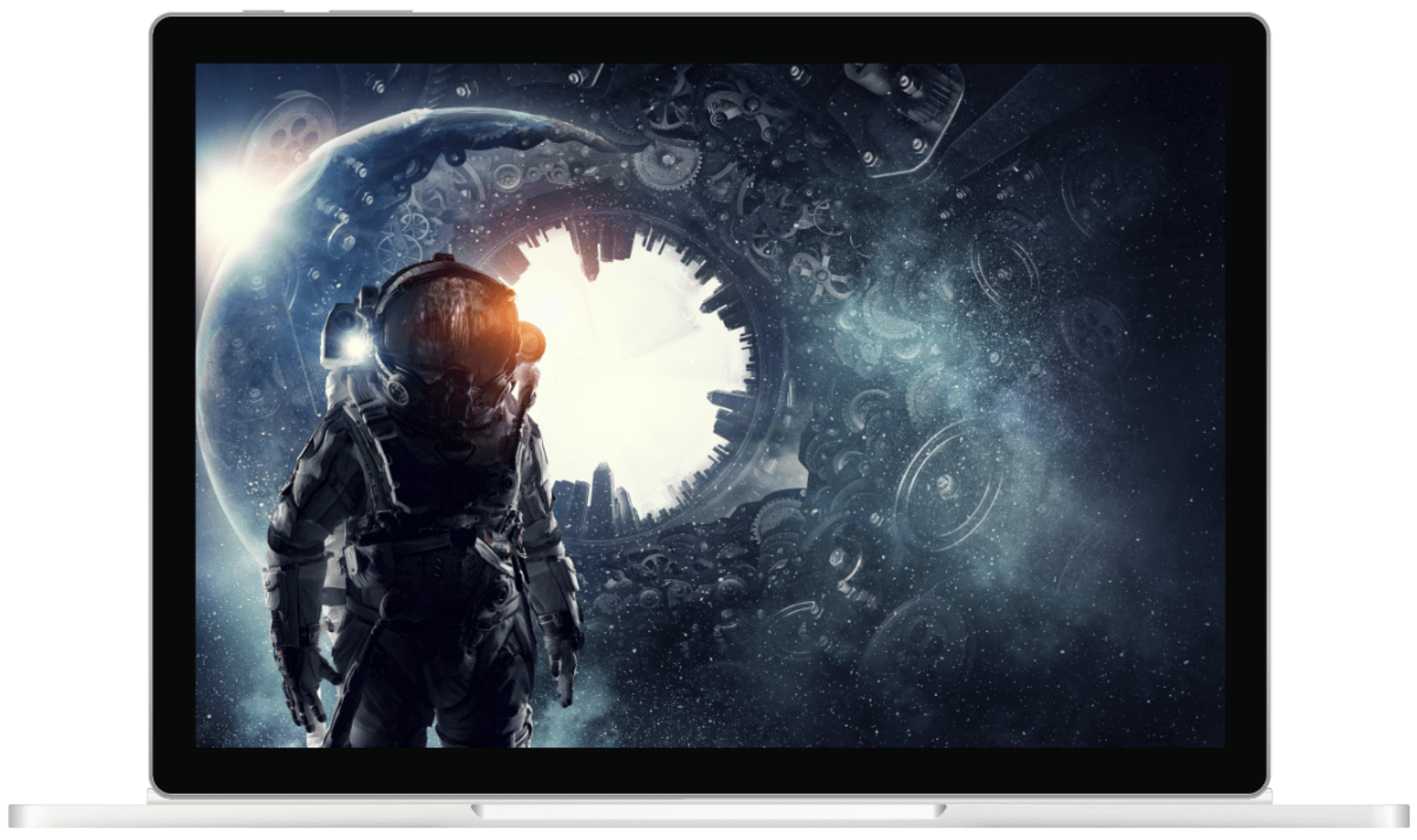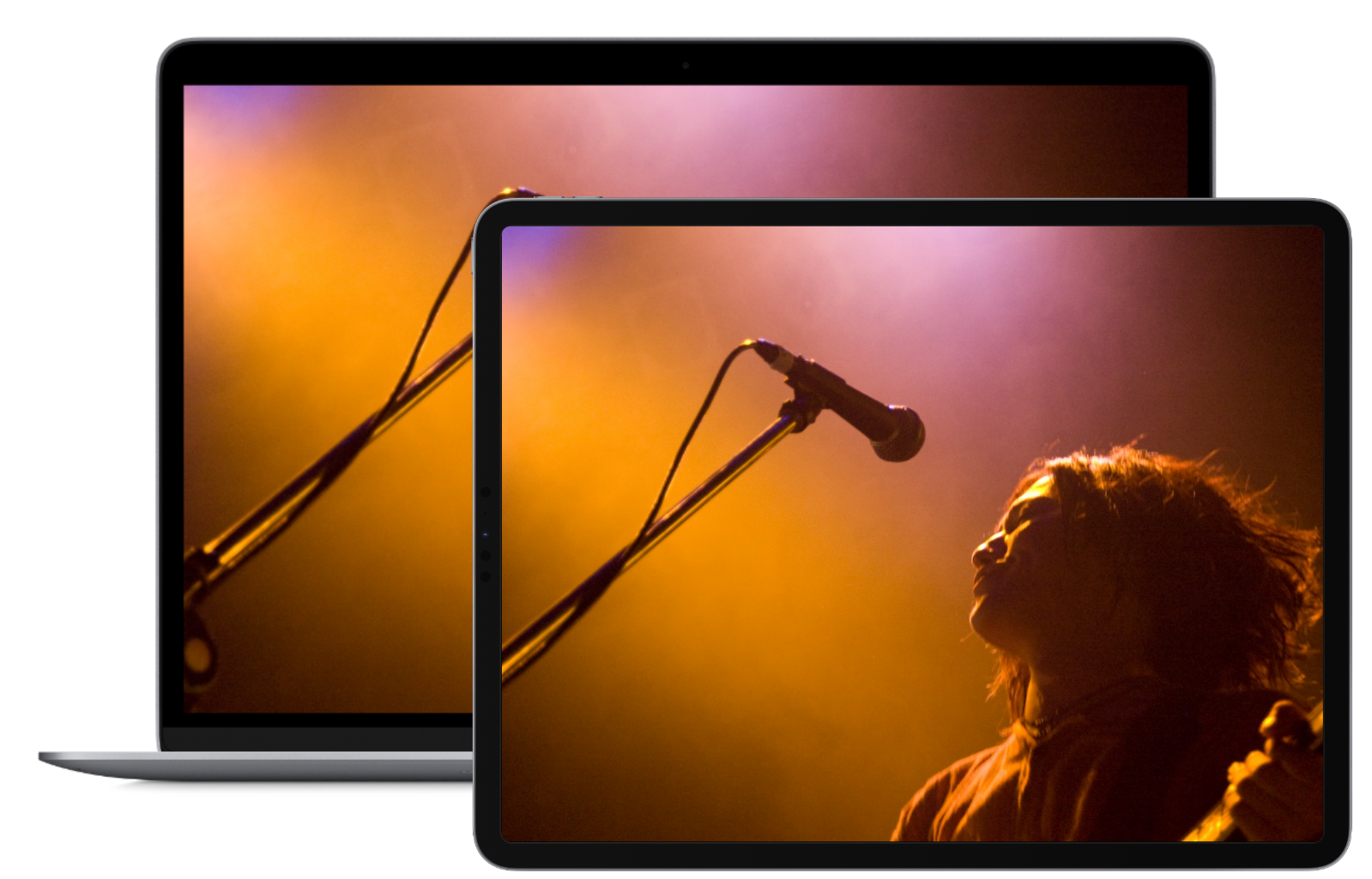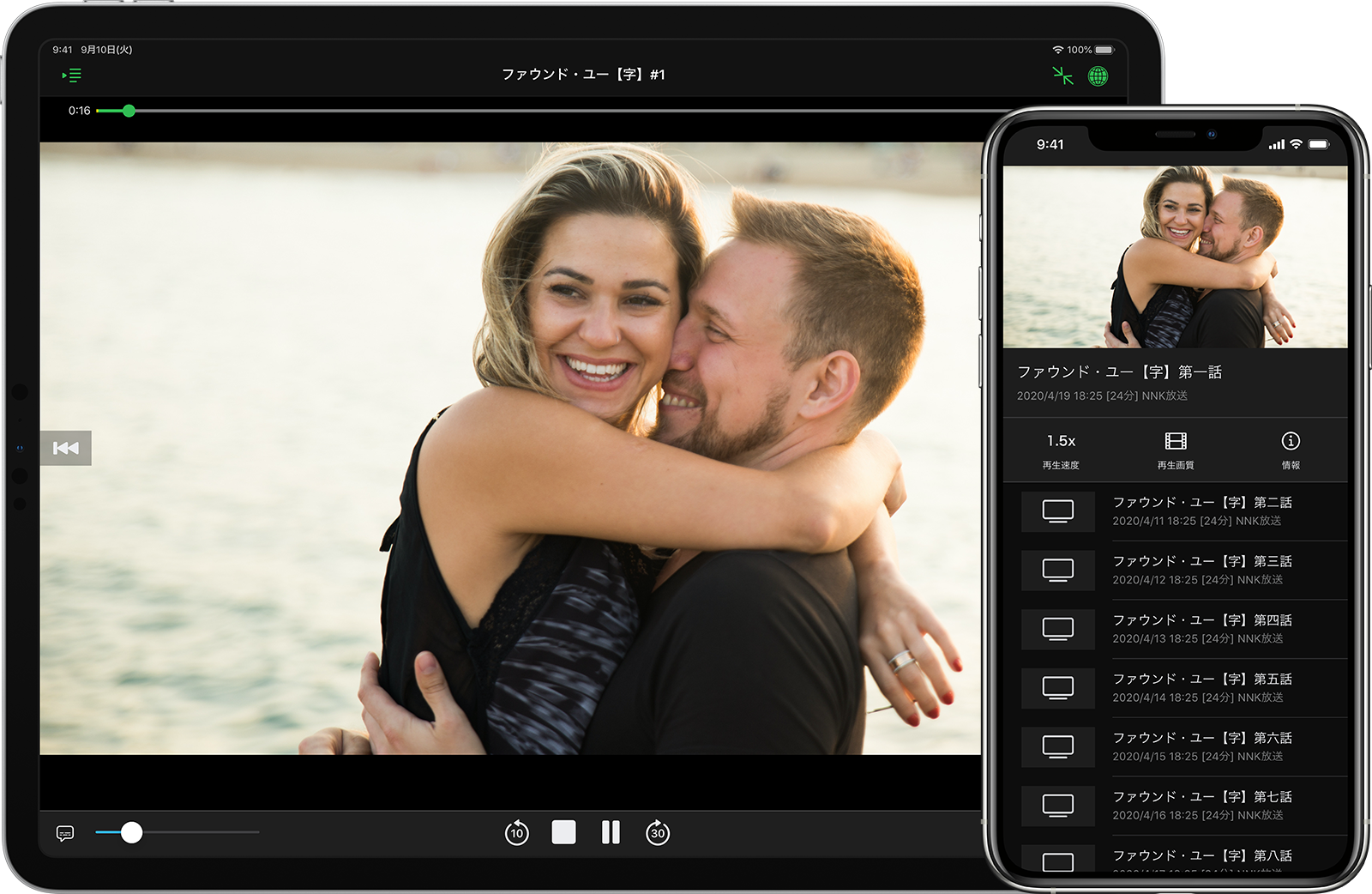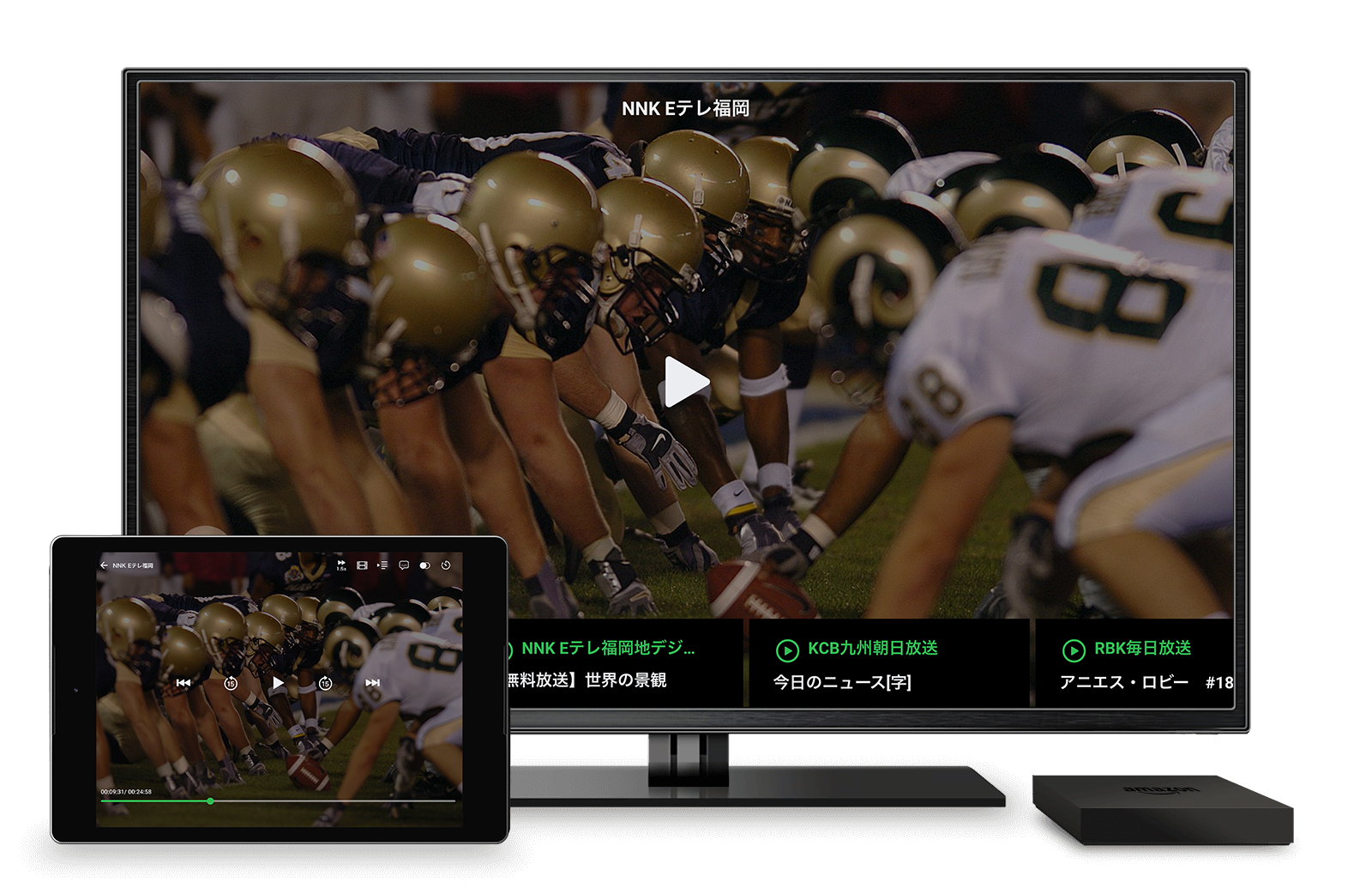お気に入りのテレビ番組を持ち歩きたい!テレビ番組をスマホにダウンロード(転送)する方法とは?
お気に入りのテレビ番組の中でも、特に神回とよばれる番組はスマホに転送して、移動中やホテルなどで見返せるよう、持ち歩きたいものです。
そこで今回は、Wi-Fi環境とHDDレコーダーでできる、テレビ番組をスマホにダウンロードする方法を紹介します。
テレビ番組をスマホにダウンロードするのは、実は複雑でも難しくもありません。
永久保存版的なテレビ番組こそ自宅のリビングに留まらず、スマホに転送していつでもどこででも楽しめるようにしたいですね!
必要なもの
・iPhoneやAndroidスマホ(タブレットでもOK)
・HDDレコーダーやSONY nasneなどのレコーダー機器
HDDレコーダーに関して、2014年頃以降に購入したのモノなら、大体OKです。
型番について、以下に記載がある機種でしたら問題ありません。
・DiXiM Play
DiXiM Playは、レコーダーで録画した番組や放送中の番組を、スマートフォンやタブレットで視聴することができるアプリです。
iPhoneやAndroid、Amazon Fireタブレット、Windowsパソコンなどに対応しています。
持ち出し用録画番組の作成
スマホやタブレットにテレビ番組を転送するためには、予めHDDレコーダーで録画した番組を持ち出し用に作成する必要があります。
メーカーによって作成方法は違いますが、番組録画予約時に設定できたり、簡単に録画済み番組から作成することができます。
【Panasonic DIGA】

- 番組録画予約時に「持ち出し番組を設定する」で作成できます。
- DIGAの録画一覧より、作成する番組を選びリモコンの「緑」ボタンを押下、「持ち出し番組の作成」メニューより作成することもできます。
※DIGA取扱説明書「便利機能 – 録画した番組をモバイル機器に持ち出す」項に持ち出し番組の作成手順が掲載されていると思いますので、詳細についてご覧ください。
【TOSHIBA REGZA】
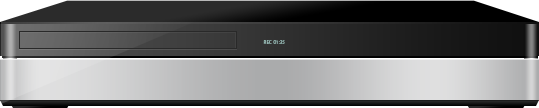
- 番組録画予約時に「持ち出し設定:スマホ持ち出し」で作成できます。
- 「スタートメニュー」 – 「ダビング」の「スマホ持ち出し用変換」メニューより作成できます。
※REGZA取扱説明書「スマホdeレグザやLAN機能を使う – スマートフォンやタブレットで視聴する」項に持ち出し番組の作成手順が掲載されていると思いますので、詳細についてご覧ください。
【SHARP AQUOS】

- 番組録画予約時に「転送用動画記録設定」で作成できます。
- AQUOSの録画リスト画面にて、機能メニューの「転送用動画管理」より作成できます。
※AQUOS取扱説明書「予約に関する詳細設定をする」項に転送用動画に関する記載があると思いますのでご覧ください。
【SONY BDZシリーズ】

- ホームメニューより、
「削除/編集」->「タイトル変換」->「おでかけファイル作成」
を選択することで作成できます。 - 番組録画後に「おでかけファイル」の自動作成を有効にする設定もあります。
※SONY BDZシリーズ取扱説明書「録画した映像のおでかけファイルを作成したい」項に作成手順が掲載されていると思いますので、詳細についてご覧ください。
スマホへテレビ番組を転送する方法
DiXiM Playを使用します。
HDDレコーダーで作成した持ち出し用テレビ番組をダウンロードすることで持ち出せます。
Step1:「サーバー」メニューより、お使いのレコーダー機器を選択 ⇒ 持ち出したい録画番組のリスト画面まで遷移します。
Step2:番組名右下の持ち出しアイコンやアプリのサブメニュー「ダウンロード」より持ち出し用録画番組のダウンロードを実行します。
なお、録画番組の持ち出しダウンロード所要時間は、録画時間、レコーダー機器の録画モード、レコーダー機器の配信性能、ネットワーク環境に依存します。
目安として、ビットレート1.5Mbpsの1時間番組をダウンロードする際の所要時間は、20分程度となります。
DiXiM Playにテレビ番組を持ち出すことで・・・
お気に入りの番組をいつでも、どこででも見られるよう持ち歩けるのはもちろんのこと、以下のようなシチュエーションでテレビ番組が楽しめます。
- ネットが繋がりにくい場所でも、電波状態を気にすることなくテレビ番組が楽しめます。
- ネットが繋がらない飛行機や新幹線などでの移動時間に、テレビ番組が楽しめます。
- パケット使用量を気にせずにテレビ番組が楽しめます。
- 録りためてしまった録画番組を、スキマ時間に効率よく見られるようになります。
まとめ DiXiM Playとは
早く続きが知りたいドラマ番組や何度でも見たいバラエティ番組、ずっと残しておきたい特番など、せっかく録画したお気に入りのテレビ番組は、自宅リビング以外の場所でも見られたらいいですよね!
DiXiM Play はそんな私たちがいつでも・どこででもお気に入りのテレビ番組を楽しむために作られたアプリケーションです。
iPhoneやAndroid、Amazon Fireタブレット、Windowsパソコンなどに対応しています。
無料でダウンロードならびに1分間のお試し再生が確認できます!
お試し再生で問題ないことが確認できた後、アプリのライセンスを購入します。
Windowsパソコン
Mac/iPad
iPhone/iPad
Android スマートフォン/タブレット/TV、Chromebook
DiXiM Play Android/Androidテレビ版